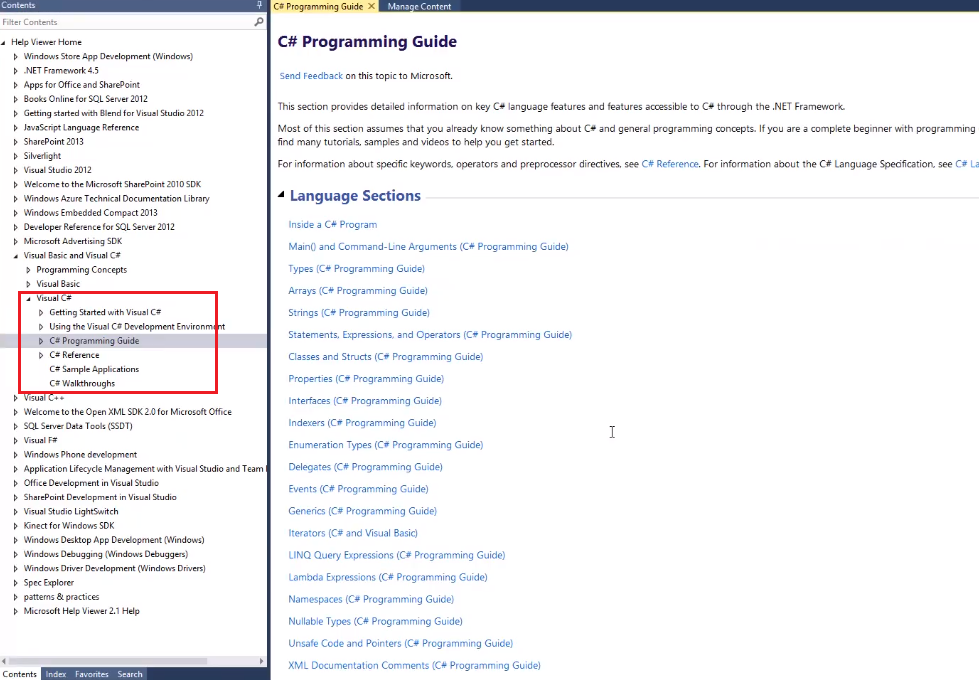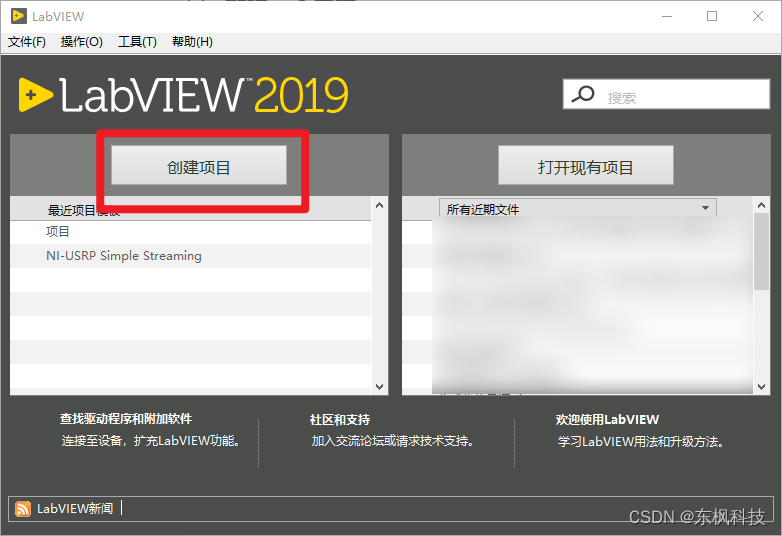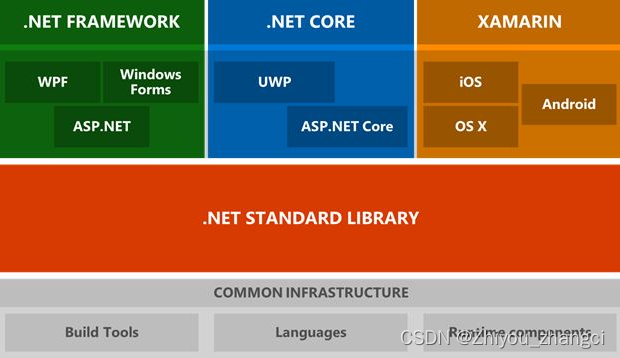本文介绍: Ctrl+,打开设置(确保已安装Code Runner插件),搜索code run in,勾选Run In Terminal。打开设置Ctrl + , 修改Font Size为16,修改字体为consolas, ‘微软雅黑’, monospace。Ctrl+,打开设置(确保已安装Python插件),搜索execute,勾选Execute in File Dir。打开插件autodocstring设置,将Docstring Format选项修改为sphinx–notypes。
VSCode开发工具
下载VSCode
VSCode官方首页:Visual Studio Code – Code Editing. Redefined 点击Download for Windows下载
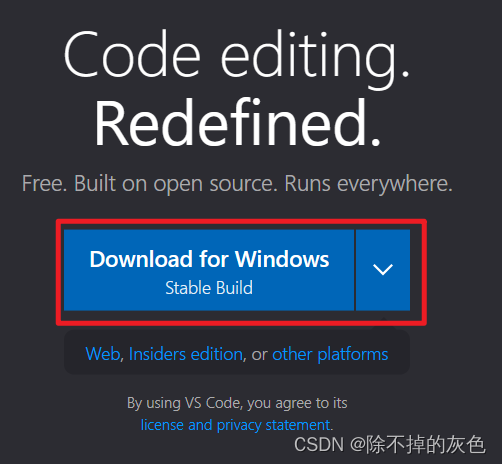
安装过程一路下一步即可,其中建议勾选 将"通过Code打开"操作添加到Windows资源管理器目录上下文菜单方便我们直接通过目录右键打开VSCode工程

推荐插件
必装
●Python Extension Pack 集成分析、高亮、规范等的插件包,主要包含
○Python 开发环境支持
○autoDocstring 文档注释生成
○Python Indent 缩进辅助
○IntelliCode 智能提示助手
○Python Environment Manager 环境管理器
●PYQT Integration PyQt开发辅助插件
●Black Formatter Python格式化工具
●Code Runner通用方便的代码运行工具
●Chinese (Simplified) 简体中文插件
选装
●Path Intellisense 路径智能补全
●Arepl 实时估算代码中的变量值
●Image preview 实时预览引用的图片
●GitHub Theme 主题,比原生的漂亮
●GitLens Git历史管理
声明:本站所有文章,如无特殊说明或标注,均为本站原创发布。任何个人或组织,在未征得本站同意时,禁止复制、盗用、采集、发布本站内容到任何网站、书籍等各类媒体平台。如若本站内容侵犯了原著者的合法权益,可联系我们进行处理。

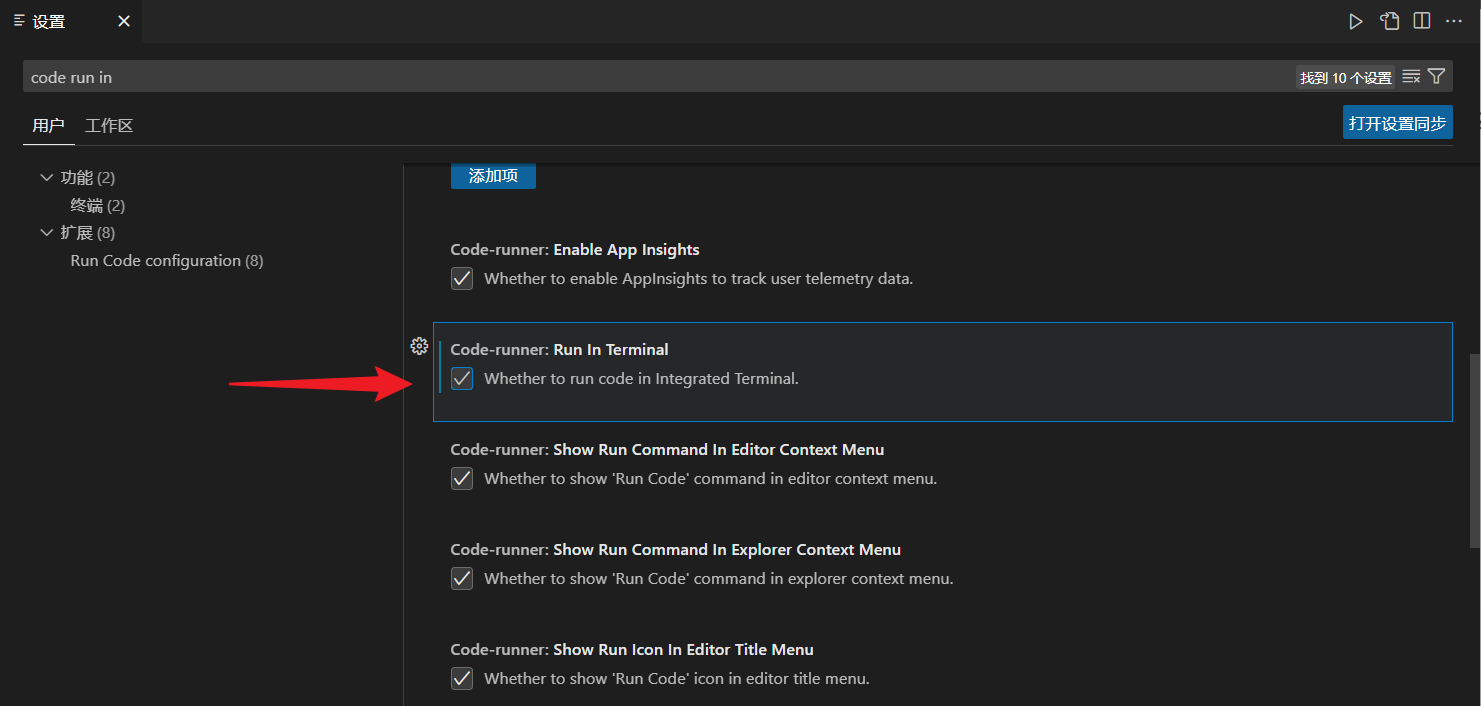

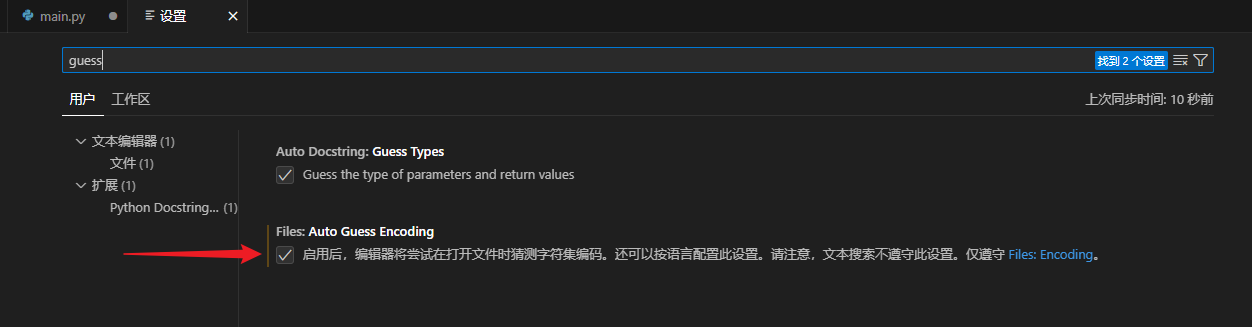
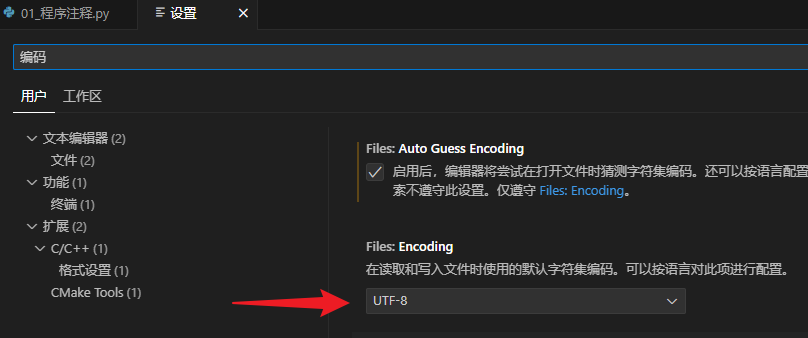
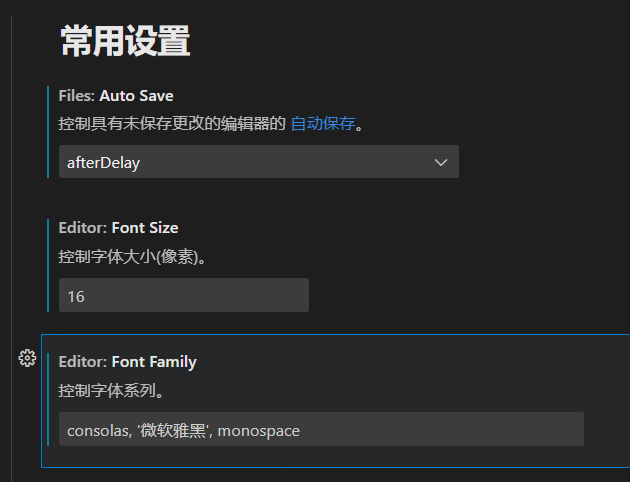
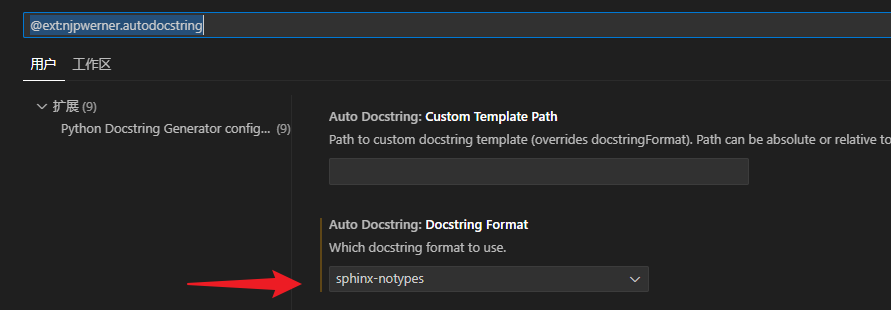
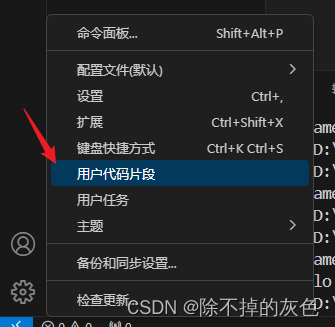
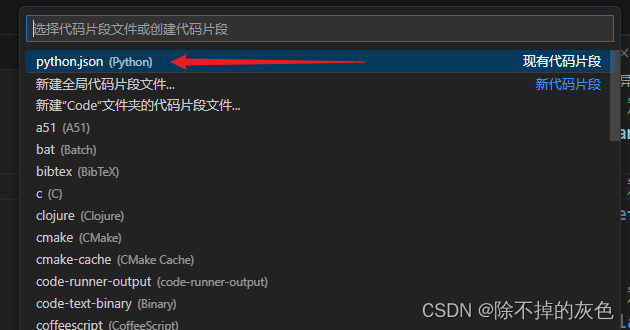 。
。